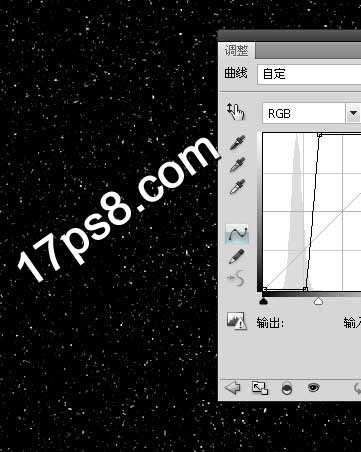昆仑资源网 Design By www.lawayou.com
先看效果图
首先打开背景天空图片,高斯模糊一下。
打开远山图片。
拖入文档中,添加蒙版去除多余部分,类似下图效果。
打开海边岩石图片,用钢笔或其它工具抠出岩石。
拖入文档中,大小位置如下。
远山顶部新建图层,用黑色柔角笔刷在山的背光部分添加一些阴影,效果对比上图。
同样方法新建图层,用白色笔刷涂抹出山顶光照效果。http://www.17ps8.com
同样方法加暗岩石的背光部分。
打开美女图片,钢笔抠出。
拖入文档中,大小位置如下,头发部分我们后期处理。
新建图层,前景色白色笔刷涂抹美女向光部位,图层模式叠加,形成剪贴蒙版。
美女的头发我们新建图层,用小口径黑色笔刷涂抹,类似下图效果。
新建图层,前景色白色笔刷涂抹红框内头发部分,使之亮些,形成剪贴蒙版。
给图像加黑边,添加渐变填充调整层,透明到黑径向渐变,天空部位我选择蒙版用笔刷涂抹几下,使之受黑边影响较小。
美女自己坐着多寂寞啊,我添加个乌鸦陪她,天空中加了些飞鸟。
下面我们制作漂漂雪花,新建图层填充黑色,http://www.17ps8.com 滤镜>杂色>添加杂色,然后高斯模糊一下。
之后曲线调整,消除一些杂点。
杂点有点多,我们再高斯模糊一下,然后曲线调整,图层模式改为滤色,类似下图效果。
之后调整图像颜色,最终效果如下,本ps合成结束。
昆仑资源网 Design By www.lawayou.com
广告合作:本站广告合作请联系QQ:858582 申请时备注:广告合作(否则不回)
免责声明:本站资源来自互联网收集,仅供用于学习和交流,请遵循相关法律法规,本站一切资源不代表本站立场,如有侵权、后门、不妥请联系本站删除!
免责声明:本站资源来自互联网收集,仅供用于学习和交流,请遵循相关法律法规,本站一切资源不代表本站立场,如有侵权、后门、不妥请联系本站删除!
昆仑资源网 Design By www.lawayou.com
暂无评论...